資訊人常常會遇到要重灌 Windows 的情況,重灌的工具最常見的就是 光碟片 ,而隨著 Windows 不斷的更新版本,舊版本的安裝光碟片久而久之也就變成垃圾了。如果重灌的工具換成 USB 隨身碟,隨時可以變更安裝的 Windows 版本,也就不會產生光碟垃圾了。
原理:
我們把原本要燒到光碟片裡面的 Windows ISO 檔案,透過 Windows7-USB-DVD-Download-Tool-Installer-en-US 這個軟體,把 ISO 檔案寫到 USB 隨身碟裡面去,製作成可以開機的 USB 隨身碟。利用這個可以開機的隨身碟,就可以來進行 Windows 重灌。
先備:4G 以上 USB 隨身碟 x 1 、Windows ISO 檔案。
電腦:注意要能從 USB 開機。
做法:
1.到 http://wudt.codeplex.com/ 下載 Windows7-USB-DVD-Download-Tool-Installer-en-US.exe 。
2.將下載的工具安裝完畢。
3.執行 Windows7-USB-DVD-Download-Tool 。
4.程式執行之後,一步一步跟著做就可以了,記得那個 windows 7 的安裝 ISO 檔案的路徑、USB 隨身碟是哪一個磁碟代號,都必須選擇正確位置,就可以製作出一個安裝 Windows 7 的 USB 的隨身碟了。
備註:如果你是用 USB 2.0 來進行系統安裝,速度會比光碟機還要慢一點,建議使用 USB 3.0 的隨身碟,才能有更好的表現。
安裝過程如下:
1.點選【Browse】 ,選擇你已經下載好的 Windows ISO 檔案。
2.點選【USB device】,選擇用 USB 來製作。
3.選擇正確的隨身碟 【磁碟代號】,選好之後,點選【Begin coping】
4.會警告你的隨身碟資料都會被抹除,點選【Erase USB Device】,開始製作啦。
5. 過程有點久,看你的 USB 寫入速度。
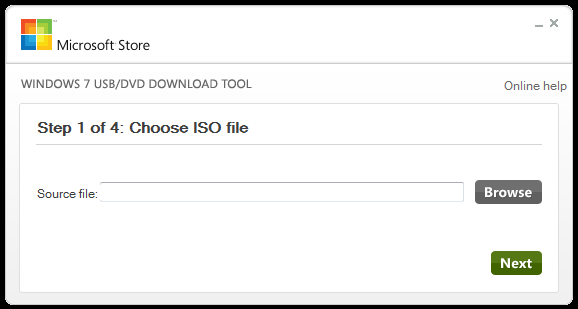






沒有留言:
張貼留言